Автоматизация одной или нескольких задач. Вкладки Shelf.
Автоматизация одной или нескольких задач
Практически любому действию в Maya соответствуют сценарий языка MEL, который можно увидеть в окне диалога Script Editor (Редактор сценариев) после выполнения команды Echo All Comands (Отображать все команды). Любому действию можно назначить команду контекстного меню, а также клавиатурную комбинацию или кнопку вкладки Shelf (Полка).
Окно диалога Hotkey Editor (Редактор клавиатурных комбинаций), которое вы видели на рис. 14.9, позволяет редактировать клавиатурные комбинации, назначенные основным функциям Maya. Чтобы посмотреть на полный список существующих в данный момент клавиатурных комбинаций, щелкните на кнопке List All (Показать все). Появится окно диалога List Hotkeys (Список клавиатурных комбинаций), показанное на рис. 14.9.
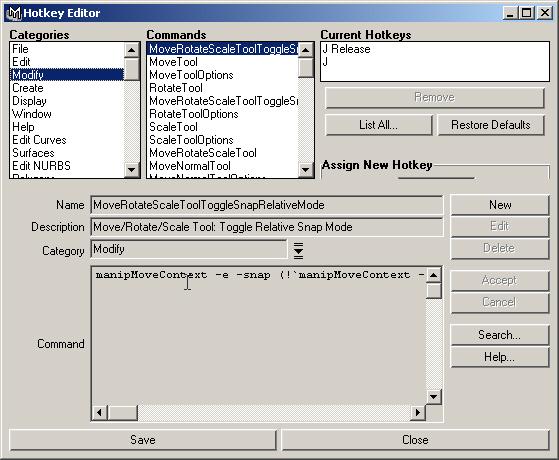
Рис. 14.9. Список клавиатурных комбинаций, существующих в данный момент
Нижняя часть окна диалога Hotkey Editor (Редактор клавиатурных комбинаций) работает подобно окну диалога, предназначенному для редактирования команд контекстных меню. Достаточно щелкнуть на кнопке New (Создать) и перетащить средней кнопкой мыши соответствующий фрагмент кода из окна диалога Script Editor (Редактор сценариев) в поле Command (Команда). Затем можно назначить клавиатурную комбинацию, указав заодно ее имя, дав описание и причислив к одной из категорий. Если вы не можете четко определить, к какой категории отнести конкретную комбинацию, используйте общую категорию User (Пользовательская).
Вкладки Shelf
Используя описанный выше метод перетаскивания, можно создать на вкладке Shelf (Полка) кнопку, нажатие которой будет приводить к выполнению соответствующей команды.
Можно также создавать новые вкладки. Для этого нужно нажать кнопку с указывающей вниз стрелкой, расположенную слева от вкладок, и выбрать в появившемся меню команду New Shelf (Создать полку). Если же выбрать в этом меню команду Shelf Editor (Редактор полок), откроется окно диалога, в котором можно редактировать содержимое полок и вид значков, используемых для кнопок.